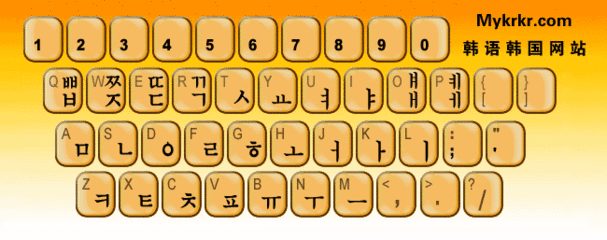在电脑中设置显示隐藏文件名后缀,你就可以知道文件的类型,修改文件,并能被计算机识别与打开。小编写的是文件资源管理必备的经验之一,有电脑基础的人要注意掌握哦。
显示隐藏文件名后缀――工具/原料电脑默认Windows 7系统
显示隐藏文件名后缀――文件名后缀显示隐藏文件名后缀 1、
打开我的电脑(资源管理器),可以在键盘中按下Win+E键打开,如下图所示
显示隐藏文件名后缀 2、
从磁盘分区中选择你要显示的文件名,如下图所示
显示隐藏文件名后缀 3、
计算机资源管理器的菜单栏有两种显示方式,分别如下2个图所示:
Windows 7 32位,如第一个图,在菜单栏选择‘工具’→‘文件夹选项’;
Windows 7 64位,如第二个图,在菜单栏选择‘组织’→‘文件夹和搜索选项’;
Windows 8 32位,如第三个图,在菜单栏选择‘查看’→勾选‘文件扩展名’
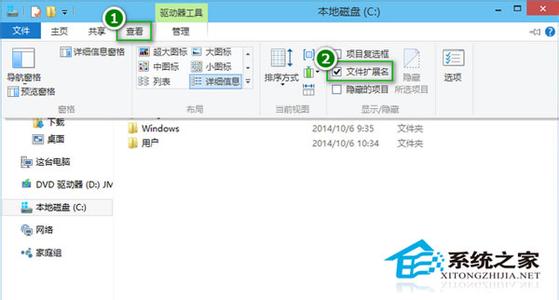
显示隐藏文件名后缀_隐藏文件扩展名
显示隐藏文件名后缀 4、
如下图,选择‘查看’,向下滑动滑块,找到图中的‘隐藏已知文件类型的扩展名’,并点击去掉‘V’,然后再点击‘确定’。
显示隐藏文件名后缀_隐藏文件扩展名
显示隐藏文件名后缀 5、
如下图所示,你会发现文件名的后缀显示出来了。
显示隐藏文件名后缀――高级设置显示隐藏文件名后缀 1、
除了以上的方法显示与隐藏文件名后缀外,还有很多功能没有说明。
例如,如果你想隐藏系统文件,并希望不去破坏它,那你就可以通过下图中的设置,来隐藏系统文件。
显示隐藏文件名后缀――注意事项文件重命名时,请保留文件的后缀,且不能轻易改动,否则就不会被计算机识别,或者不能打开。
如果文件不能打开,或者文件的图标显示不正确,就请查看该文件名有没有显示后缀,如果没有,就适当添加。
请用计算机管理员账户登录,不然那计算机更改的设置不是永久有效。
 爱华网
爱华网